iOS 9 正式發佈之後,不知道您是否更新了呢?小旭聽身邊幾位朋友說:「升級了,但是沒有感覺」,咦?怎麼會沒有感覺呢?其實 iOS 9 真的是新增了一拖拉庫的功能以及改變,只是有些功能可能藏的較裡面,或是你還沒有注意到這些功能!以下小旭就來稍微整理一下目前看到的一些新功能,看看對您有沒有幫助唷 ^^
想要隨時獲得 iOS 9 最新教學嗎?趕快加入 ifans 家族吧 ^^
一、Safari 新增夜間模式,讓閱讀不會這麼刺眼!
二、Safari 新增廣告阻擋功能
三、Safari 新增「切換為電腦版網站」的功能
以往要用這個功能,就只好使用 Google Chrome 來完成,如果 Safari 也有提供這功能囉,讚啦!
四、iOS 9 新增「低耗電模式」(省電模式)
蘋果的 iPhone 電池容量如果跟 Android 陣營的手機相比,容量可以說是讓人哈哈笑,但是整體電力續航卻是讓人感覺到呱呱叫,這次 iOS 9 再針對省電部分提供了「低耗電模式」,你可以手動在設定中將他開啟(強制啟動),但如果 iPhone、iPad 電力低於 20% 時,這個模式就會跳出警示視窗,問您要不要啟動,讓電力低於 20% 時可以撐更久(據官方說法是可以最多延長三小時的電力時間) ^^
強制開啟方式:設定 > 電池 > 低耗電模式
五、新增「應用程式返回」功能
這個功能會在你於「甲軟體」進入「乙軟體」的時後出現,例如你在使用 Facebook 的時候點選網址,當瀏覽器跳到 Safari 時,左上角就會出現返回 Facebook 的按鈕,協助您回到原本的那個應用程式中。
六、通知分類功能
以往在 iPhone 或 iPad 上面的通知都以時間序列來做排序,而在 iOS 9 中新增了「依 APP 分類」的功能,讓你的通知選單裡面可以依據同樣的軟體進行排序,讓訊息閱讀以及判斷可以更方便快速。
開啟方式:設定 > 通知 > 依 APP 分類
七、可開啟 iCloud Drive 專屬入口 APP
以往想要觀看 iCloud 上面的檔案,只能在電腦中安裝專屬的應用程式,如今在 iOS 9 中蘋果把這功能加入囉!不過預設依舊沒有開啟,而是讓有需要的使用者自行進行開啟。
開啟方式:設定 > iCloud > iCloud Drive > 顯示於主畫面
接下來 8~23 個新增功能與設定,請點下一頁繼續 ^^












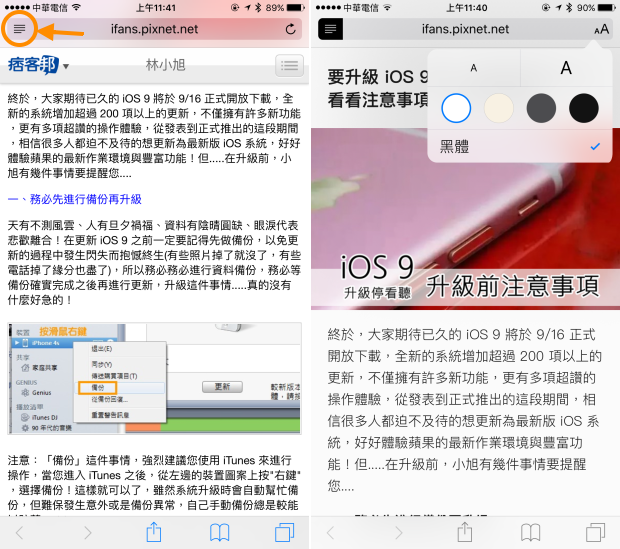

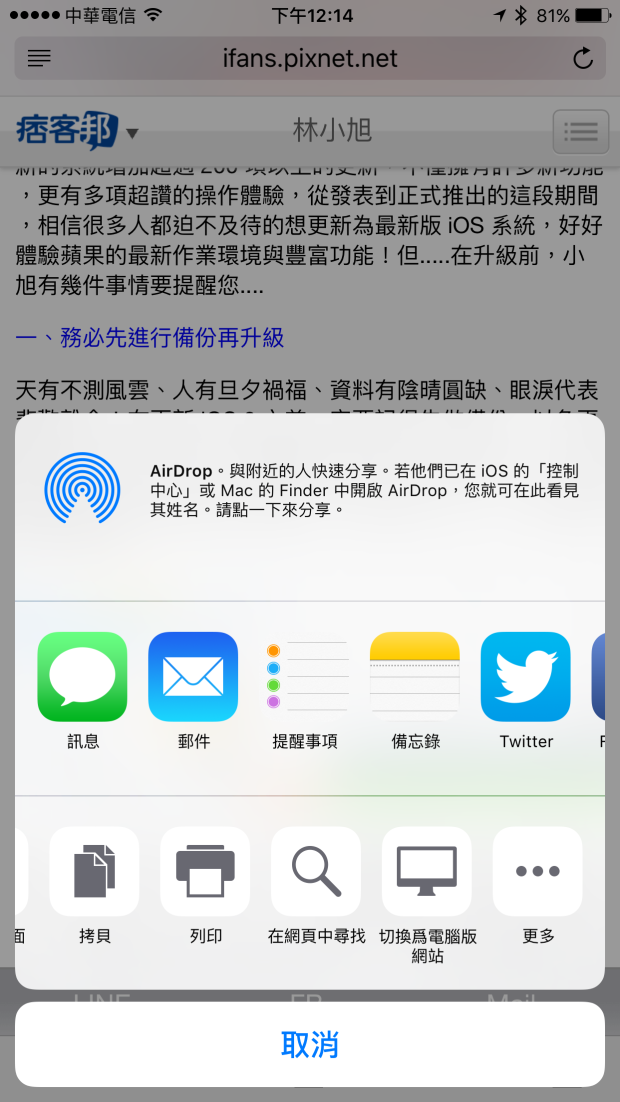


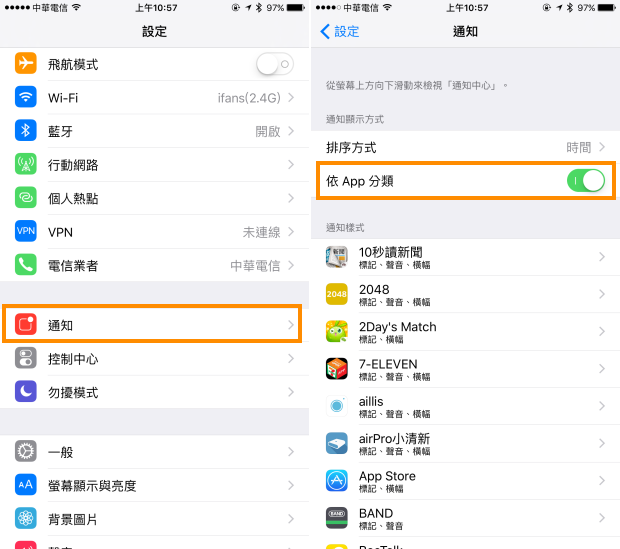

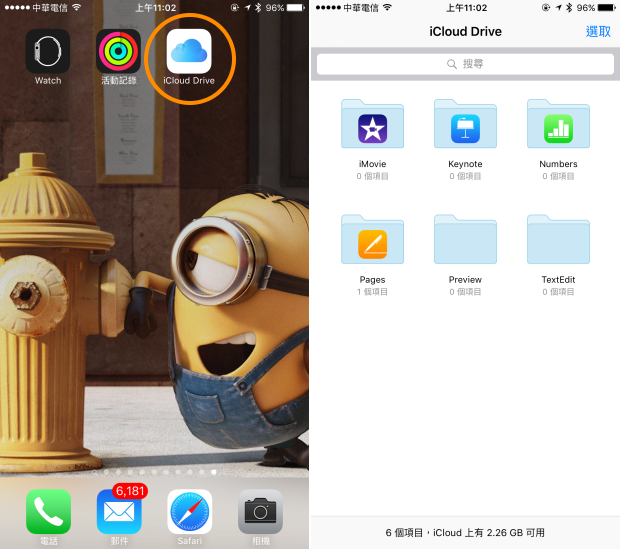







 留言列表
留言列表